今回は無料動画編集ソフトAviUtlのスクリプトのひとつpon氏Displace(β)の導入方法について紹介します
ぜひ興味がある方は参考にしてみてください
なお、今回紹介するDisplace(β)を導入すると以下のような素材を作成することができるようになります
- Displace(β)の導入先
- Displace(β)の導入方法
- Displace(β)について
- Displace(β)でできること

それではさっそく内容にはいります
Displace(β)の導入先
Displace(β)はpon氏のTwitterからダウンロード先にリンクへ飛ぶことができます
Displace(β)の導入方法
先ほど紹介したリンク先から進むと以下の表示になるためそのままダウンロードをクリックします
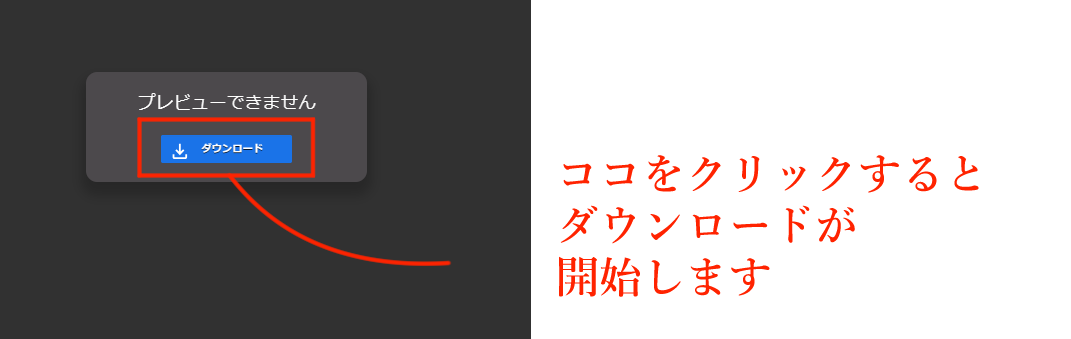
無事にダウンロードが完了すると以下のような表示がパソコン画面上に表示されるはずです
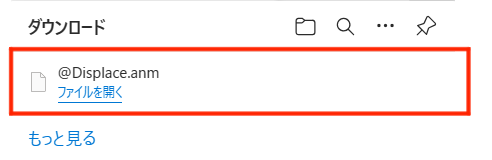
これでダウンロードは完了です
あとはこのダウンロードしたDisplace(β)の内容をAviUtlのフォルダー内のscriptフォルダーに入れるよう収納します
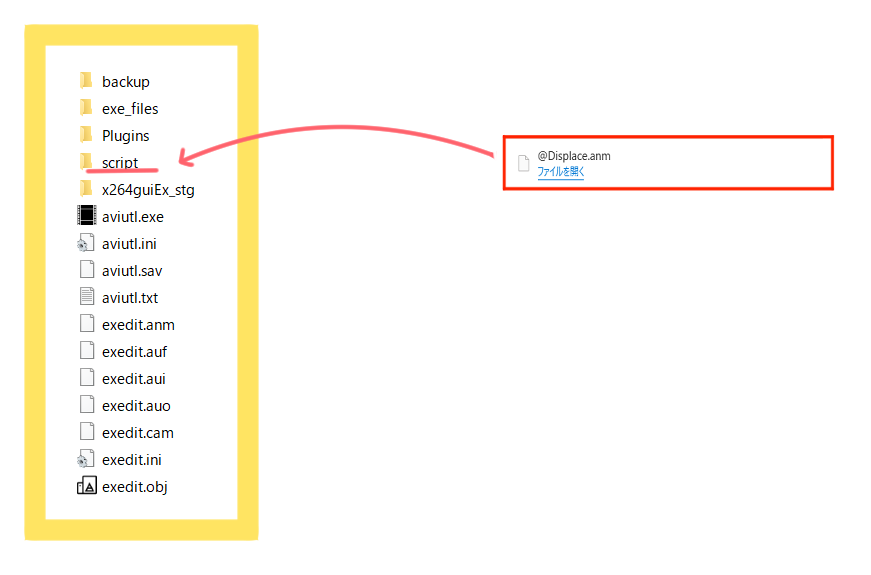
なお、pon氏の名前のファイルを追加しておくと設定ダイアログから検索するときに時短に繋がります
詳細については以前こちらでも紹介させていただきました
scriptフォルダー内に収めることができたら1度AviUtlを再起動させます
これで導入は完了です
アニメーション効果の項目から以下のようにDisplace(β)が選択できるようになります
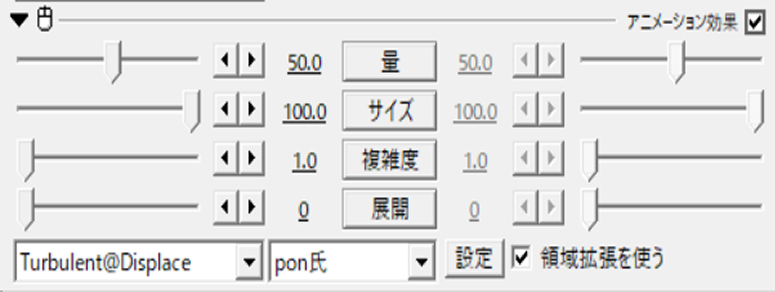
Displace(β)について
Displace(β)の設定ダイアログは以下のようになっています
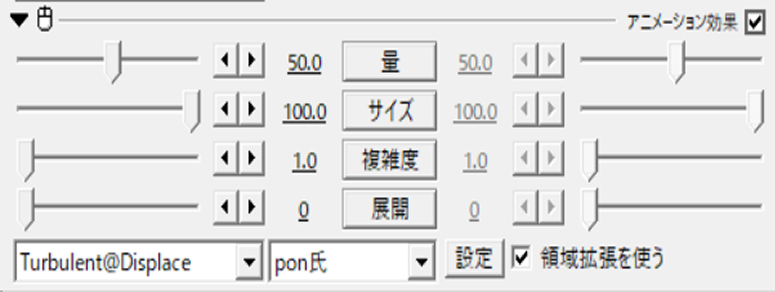
設定ダイアログでは
- 量
- サイズ
- 複雑度
- 展開
が設定することができます
そして設定ダイアログの右下の『設定』をクリックするとさらに以下のダイアログが画面上に表示されます
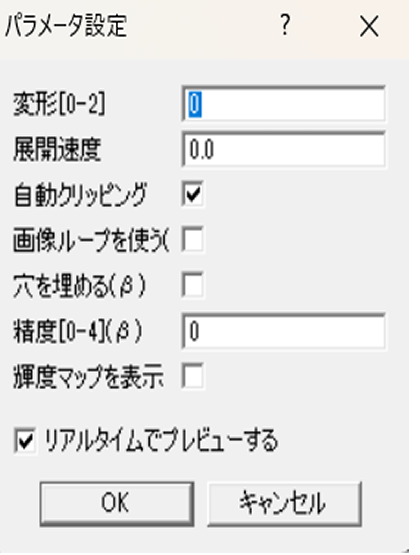
Displace(β)でできること
雷エフェクト
今回紹介したDisplace(β)を使って以下のような雷エフェクトを作成することができます
作り方の手順、詳細についてはこちらを参考にしてください
くねくね動く枠
こちらのくねくね動く枠にも今回紹介したが使用されています
詳細についてはこちらをご覧ください
まとめ
いかがですか?
今回はpon氏制作のDisplace(β)の導入方法について紹介しました
ぜひ気に入った方はご自身でも導入してみてください
AviUtlでは他にも有志の方々が素敵なスクリプトを日々制作してくださっています
そのなかでも特におすすめのスクリプトを紹介させていただいています
以下もおすすめのスクリプトの記事です
ぜひまだ未導入の方はこの機会に導入してみてください

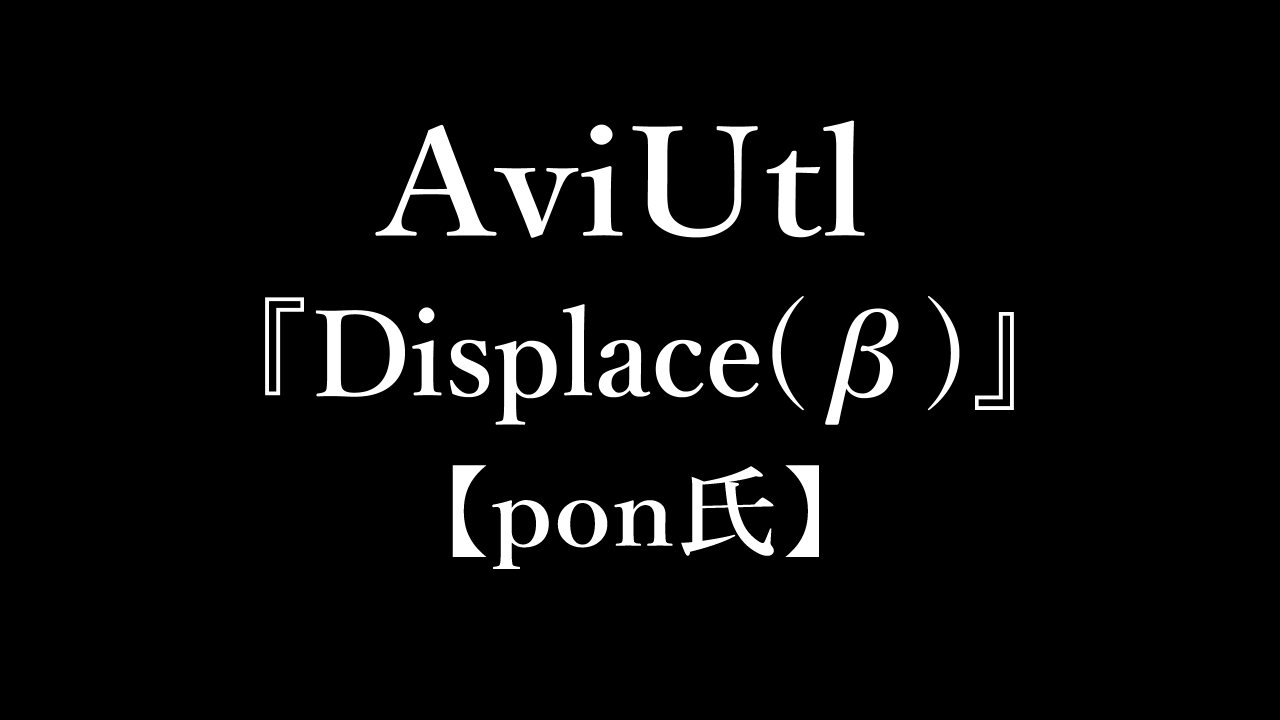



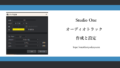

コメント